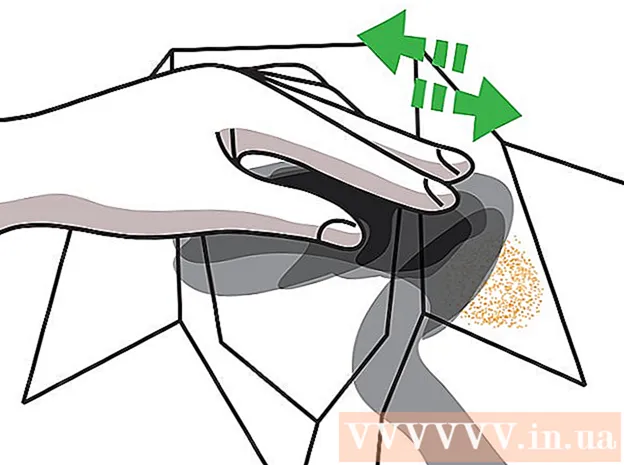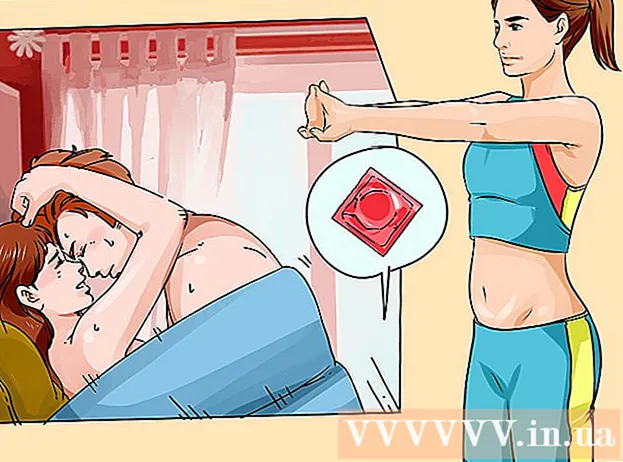Муаллиф:
Monica Porter
Санаи Таъсис:
16 Март 2021
Навсозӣ:
1 Июл 2024

Мундариҷа
Вақте ки барномаи Windows ба кор медарояд ё ногаҳон аз кор мемонад, "файли партофтани садама" сохта мешавад, то иттилооти ҳозираро пеш аз ба миён омадани мушкилот нигоҳ дорад. Шумо метавонед сабаби хатогиро ҳангоми хондани файли партофтани хотира ислоҳ кунед. Шумо метавонед аз утилитаи ройгони "BlueScreenView" барои зуд ошкор кардани хатогиҳо истифода баред ё барои дарёфти маълумоти муфассал аз асбоби Windows Debugger истифода баред.
Қадамҳо
Усули 1 аз 2: Истифодаи BlueScreenView
BlueScreenView -ро истифода баред, агар ба шумо лозим ояд, ки сабаби хатогиро пайдо кунед. Аксари корбарон танҳо барои файли худпарто ниёз доранд, то сабаби бекористии барнома ё мушкилоти экрани кабудро муайян кунанд. BlueScreenView як утилитаи ройгон аз NirSoft аст, ки файли партофтаро таҳлил мекунад ва муайян мекунад, ки кадом ронанда ё омил боиси хатогӣ мегардад.
- Файлҳое, ки дар сурати вайрон шудани система сохта мешаванд, "minidump" номида мешаванд.

BlueScreenView -ро зеркашӣ кунед. Шумо метавонед BlueScreenView-ро бевосита аз NirSoft дар суроға зеркашӣ кунед.- Шумо метавонед барномаи алоҳида дар формати ZIP -ро зеркашӣ кунед. Шумо метавонед барномаро бидуни насб оғоз кунед. Пас аз зеркашии файли ZIP, тугмаи ростро клик кунед ва "Иқтибос" -ро интихоб кунед, то ҷузвдони наве дошта бошад, ки дорои барномаи BlueScreenView бошад.

BlueScreenView -ро оғоз кунед. Пас аз баровардани BlueScreenView аз файли ZIP, барномаро дар ҷузвдон оғоз кунед. Windows аз шумо хоҳиш мекунад, ки давом диҳед.
Файли дампро, ки мехоҳед таҳлил кунед, ёбед. Вақте ки хатогии компютер рух медиҳад, дар каталоги Windows файли "minidump" сохта мешавад. Ин файлҳо extension.dmp доранд, BlueScreenView метавонад вазъиятро барои шумо хонад ва таҳлил кунад. Шумо метавонед файли Minidump -ро дар. Агар шумо файлро надида бошед, ба шумо лозим аст, ки барои нишон додани файлҳои пинҳон тасҳеҳот ворид кунед:
- Дар Windows 10 ва 8, ҷадвали "Намоиш" -ро дар Windows Explorer пахш кунед ва қуттии муколамаи "Ашёи пинҳон" -ро санҷед.
- Дар Windows 7 ва қабл аз он, дар Панели идоракунӣ Интихобҳои Папкаро кушоед, ҷадвали "Дидан" -ро клик кунед, пас "Нишон додани файлҳо, ҷузвдонҳо ва дискҳои пинҳоншуда" -ро интихоб кунед. файлҳо, ҷузвдонҳо ва дискҳои пинҳоншударо нишон диҳед).

Файлҳоро кашола кунед .dmp ба равзанаи BlueScreenView. Роҳи зудтарини кушодани файли .mp кашонидани файл ба тиреза мебошад. Файл аз ҷои аввалааш кӯчонида нашудааст. Қисми поёнии равзанаи BlueScreenView пас аз кашолакунии файл ба равзанаи барнома маълумотро нишон медиҳад.
Дар банди аввал сутуни "Сабаби ронанда" -ро ҷӯед. Барои ёфтани ин сутун шумо бояд ба поён ҳаракат кунед. Ин сутун драйвереро нишон медиҳад, ки ба хатогии система роҳ додааст.
- Шумо метавонед драйвери мушкилро, ки бо сурх таъкид шудааст, дар қисми поёни равзана пайдо кунед. Барои дидани тафсилот: категорияи равшаншуда ду маротиба клик кунед: номи маҳсулот, тавсиф, роҳ.
Ин маълумотро барои ислоҳи мушкилот истифода баред. Акнун, ки шумо медонед, ки кадом ронанда сабаби мушкилот аст, шумо метавонед онро ислоҳ кунед. Ҷустуҷӯи онлайнро барои "номи ронанда Мушкилот "барои дидани таҷрибаи одамоне, ки бо шумо дучор шудаанд
Усули 2 аз 2: Истифодаи WinDBG
Ин усулро барои таҳлили минбаъда истифода баред. Ҳангоми нокомии система ба аксари одамон лозим нест, ки барои кушодани файли MEMORY.DMP файли MEMORY.DMP -ро истифода бурда, Windows Debugger -ро истифода баранд.Агар шумо хоҳед биомӯзед, ки чӣ гуна Windows драйверҳо ва хотираро истифода мебарад ё мехоҳед файли худпартоии худро барои таҳлил таҳлил кунед, Windows Debugger метавонад ба шумо маълумоти зиёде диҳад.
Маҷмӯаи таҳияи нармафзори Windows (WDK) -ро зеркашӣ кунед. Ин барнома WinDBG-ро дар бар мегирад - шумо барои кушодани файлҳои партофтан истифода мебаред. Шумо метавонед насбкунандаи WDK-ро дар ин ҷо зеркашӣ кунед.
Файлро иҷро кунед sdksetup.exe. Ин амалест барои оғози насбкунанда. Якчанд экранҳои аввалро гузаред ва танзимоти пешфарзро нигоҳ доред.
Ҳама чизро ғайр аз ғайрифаъол кунед "Асбобҳои ислоҳӣ барои Windows.’ Ҳангоми кушодани файли партофтан шумо метавонед ҳамаи дигар вазифаҳои нолозимро ғайрифаъол кунед. Ин метавонад вақти насбро сарфа кунад ва фазоро бардорад.
Интизор шавед, ки файл зеркашӣ ва насб карда шавад. Ин метавонад якчанд дақиқа давом кунад.
Фармони фавриро ҳамчун маъмур кушоед. Барои пайваст кардани файли .dmp бо WinDBG, шумо бояд фаври фармонро кушоед, бинобар ин барнома метавонад файлро таҳлил кунад. Дар папкаи "system32" фаврии фармонро оғоз кунед.
- Windows 10 ва 8 - тугмаи рости Windows-ро пахш кунед ва "Фармони фаврӣ (Администратор)" -ро интихоб кунед.
- Windows 7 - Менюи Оғозро кушоед ва нависед cmd. Пахш кунед Ctrl+Ift Shift+↵ ворид кунед.
Ба папкаи ислоҳкунанда гузаред. Барои гузаштан ба феҳристи дуруст фармони зеринро ворид кунед. Агар шумо Windows 10 -ро истифода баред, шумо метавонед фармонро нусхабардорӣ кунед. Барои версияҳои кӯҳна, шумо бояд чунин нависед:
- CD File Files (x86) Windows Kits 8.1 Debuggers x64
Барои пайванд ба файли партофтан фармонро ворид кунед. Барои пайваст кардани WinDBG бо файли .dmp фармони зеринро ворид кунед. Истифодабарандагони Windows 10 метавонанд фармони зеринро нусхабардорӣ кунанд:
- windbg.exe -IA
- Агар шумо фармонро дуруст дохил кунед, равзанаи холи WinDBG пайдо мешавад, шумо метавонед ин тирезаро пӯшед.
WinDBG оғоз кунед. Шумо бояд WinDBG -ро барои зеркашии файли дуруст аз Microsoft барои кушодани файли .mp танзим кунед. Шумо бояд ин корро ҳангоми кушодани барномаи WinDBG иҷро кунед.
- Усули зудтарини оғози барнома ин пахш кардани тугма аст ⊞ Ғолиб ва навъи "windbg."
"Файл" -ро клик кунед ва интихоб кунед "Роҳи файли аломат" (Файли нишони роҳ). Ин равзанаи навро мекушояд.
Суроғаи зеринро нусхабардорӣ кунед. Ин роҳ ба WinDBG мегӯяд, ки нишонаҳои заруриро аз Microsoft зеркашӣ кунад ва онҳоро дар суроғаи зерин нигоҳ дорад:
- SRV * C: SymCache * http: //msdl.microsoft.com/download/symbols
- Папка ҳар вақте, ки шумо файли ислоҳро кушоед ва нишонаҳои иловагиро аз Microsoft бор кунед, калонтар мешавад.
Файли дампро, ки мехоҳед таҳлил кунед, ёбед. Файл (.dmp) ҳангоми хатогии система сохта мешавад. Бо нобаёнӣ, шумо метавонед онҳоро дар феҳрист пас аз барқарорсозии система пайдо кунед. Файл инчунин метавонад дар феҳрист ҷойгир карда шавад. Агар шумо файлро наёбед, ба шумо лозим аст, ки тасҳеҳотро барои нишон додани файлҳои пинҳон кунед:
- Дар Windows 10 ва 8, ҷадвали "Намоиш" -ро дар Windows Explorer пахш кунед ва қуттии муколамаи "Ашёи пинҳон" -ро интихоб кунед.
- Дар Windows 7 ва қабл аз он, дар Панели идоракунӣ Интихобҳои Папкаро кушоед, ҷадвали "Дидан" -ро клик кунед, пас "Нишон додани файлҳо, ҷузвдонҳо ва дискҳои пинҳоншуда" -ро интихоб кунед.
Файли партофтанро дубора пахш кунед. То он даме, ки шумо WinDBG-ро мувофиқи қадамҳои дар боло овардашуда танзим кардаед, WinDBG файлро оғоз ва кор мекунад.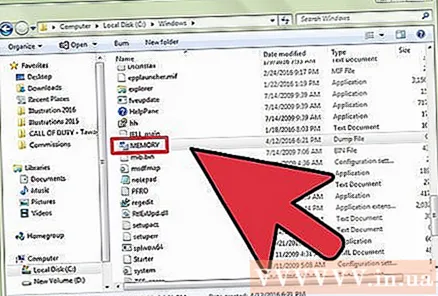
Интизори бор кардани файли партофтан шавед. Агар шумо бори аввал кушодани файли худпарто бошед, шумо бояд интизор шавед, ки ин нишона аз Microsoft зеркашӣ карда шавад. Вақте ки барномаи WinDBG файлро бор мекунад, халал нарасонед.
- Дафъаи дигар файли дамп тезтар бор мешавад, зеро шумо аломатҳоро ба директория аллакай бор кардаед.
- Вақте ки шумо онро дар поёни файл мебинед, файл зеркаширо ба анҷом расонид.
Хати "Шояд аз он сабаб бошад" -ро ҷустуҷӯ кунед. Ин роҳи зудтарини фаҳмидани сабаби хатогӣ аст. WinDBG файли партофтаро таҳлил карда, гузориш медиҳад, ки кадом драйвер ё раванд боиси мушкилот мегардад. Шумо метавонед ин маълумотро барои ислоҳи мушкилот ё таҳқиқоти бештар истифода баред.
Рамзи BugCheck -ро ёбед. Ҳангоми рух додани нокомии система, файли партофтан ба рамзи ҳар як хатогӣ ҷавоб медиҳад. Рамзро дар зери сатри "Эҳтимол сабаб дорад" ҷустуҷӯ кунед. Шумо бояд рамзи 2 аломатро бинед, масалан "9F".
- Дастрасии кодекси Microsoft Check Check Code -ро ба даст оред. Рамзи ба BugCode мувофиқро бо 2 аломат аз ҳар сатр ёбед.